Rau cov neeg uas siv Windows operating system, nws tsis yog ib qho kev zais cia uas ntxiv rau qhov version ntawm OS nws tus kheej (XP, Vista, 7), nws cov configuration (Tsev, Kev, thiab lwm yam), kuj tseem muaj kev faib los ntawm cov lus, uas siv los ua ib qho system, uas yog, nyob rau hauv lub npe qhov rai, thaum tso tawm cov ntaub ntawv kaw lus, hauv lub kaw lus pab, thiab lwm yam. Nyob rau tib lub sijhawm, nws tsis muaj peev xwm ua tsis raug cai los yuav cov version nyob rau hauv Russia, piv txwv li, rau Tebchaws Meskas. Txhawm rau hloov cov lus ntawm "kev sib txuas lus" ntawm Windows Vista mus rau lwm yam, koj xav tau nkag mus rau Is Taws Nem.
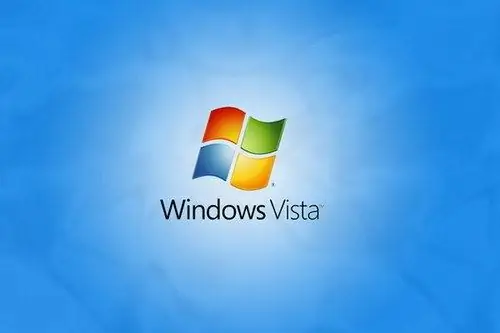
Tsim nyog
Lub computer khiav Windows Vista
Cov Lus Qhia
Kauj ruam 1
Thawj yam uas yuav tsum nco ntsoov yog tias qhov muaj peev xwm los hloov cov lus interface yog muab rau ob hom ntawm Windows Vista, uas yog hu ua Qhov Chaw Ua Haujlwm Ultimate. Nco ntsoov tias cov version koj tau nruab yog ib qho ntawm cov saum toj no. Yog tias yog, mus rau ntu thib ob ntawm tus txheej txheem rau hloov cov lus - rub tawm thiab txhim kho cov ntawv pob.
Kauj ruam 2
Siv lub Windows Hloov kev pabcuam. Txhawm rau ua qhov no, hauv "Txhua Qhov Haujlwm" tab ntawm "Pib" cov ntawv qhia zaub mov, xaiv kab "Windows Update". Khiav ib daim tshev nyiaj hloov tshiab rau koj lub khoos phis tawm. Tom qab daim tshev tiav, xaiv "Xaiv cov kev hloov tshiab tau." Nrhiav seem "Windows Vista Qhov Kawg Cov Pob Khoom" thiab xaiv cov lus uas koj xav tau. Yog lawm, koj tuaj yeem rub tawm thiab teeb tsa txhua qhov muaj nyob ntawm cov lus pob, tab sis nws yuav siv sij hawm ntau thiab hard disk chaw.
Kauj ruam 3
Paub meej tias koj xaiv hom lus los ntawm nias OK thiab xaiv "Nruab cov tshiab". Thov nco ntsoov tias tus as khauj uas koj nkag rau hauv lub koos pis tawj yuav tsum muaj cov cai hauv cov thawj coj. Tos kom txog thaum txoj kev teeb tsa hloov tshiab tiav thiab pib dua koj lub khoos phis tawm. Kuaj xyuas yog tias cov lus interface tau hloov.
Kauj ruam 4
Yog tias tsis muaj lossis lub siab xav siv cov hloov tshiab tsis siv neeg, rub tawm cov ntawv ntim lus uas yog cov ntawv teeb tsa los ntawm Microsoft lub vev xaib raug cai.
Kauj ruam 5
Yog tias koj lub Windows version tsis yog ib qho ntawm cov saum toj no, koj yuav tsis muaj peev xwm siv UI hloov pob. Hauv qhov no, koj tuaj yeem siv cov software thib peb ua ke los kho qhov rais Vista, xws li pob Vistalizator. Tab sis nws yuav tsum nco ntsoov tias kev hloov pauv ntawm cov lus no yog ua txhaum ntawm cov nqe lus ntawm OS OS cov ntawv tso cai thiab tsis tuaj yeem lav tag nrho kev ua haujlwm ntawm "kev txhais". Txawm li cas los xij, hauv ntau kis, siv xws li kev teeb tsa yuav yog tib txoj kev tawm ntawm qhov xwm txheej.







